
ワンクリック生成で
いつでもAIを起動
あらゆるブラウザにStella AIを。
タブを切り替えることなく、あなたの作業を加速します。
対応ソフト
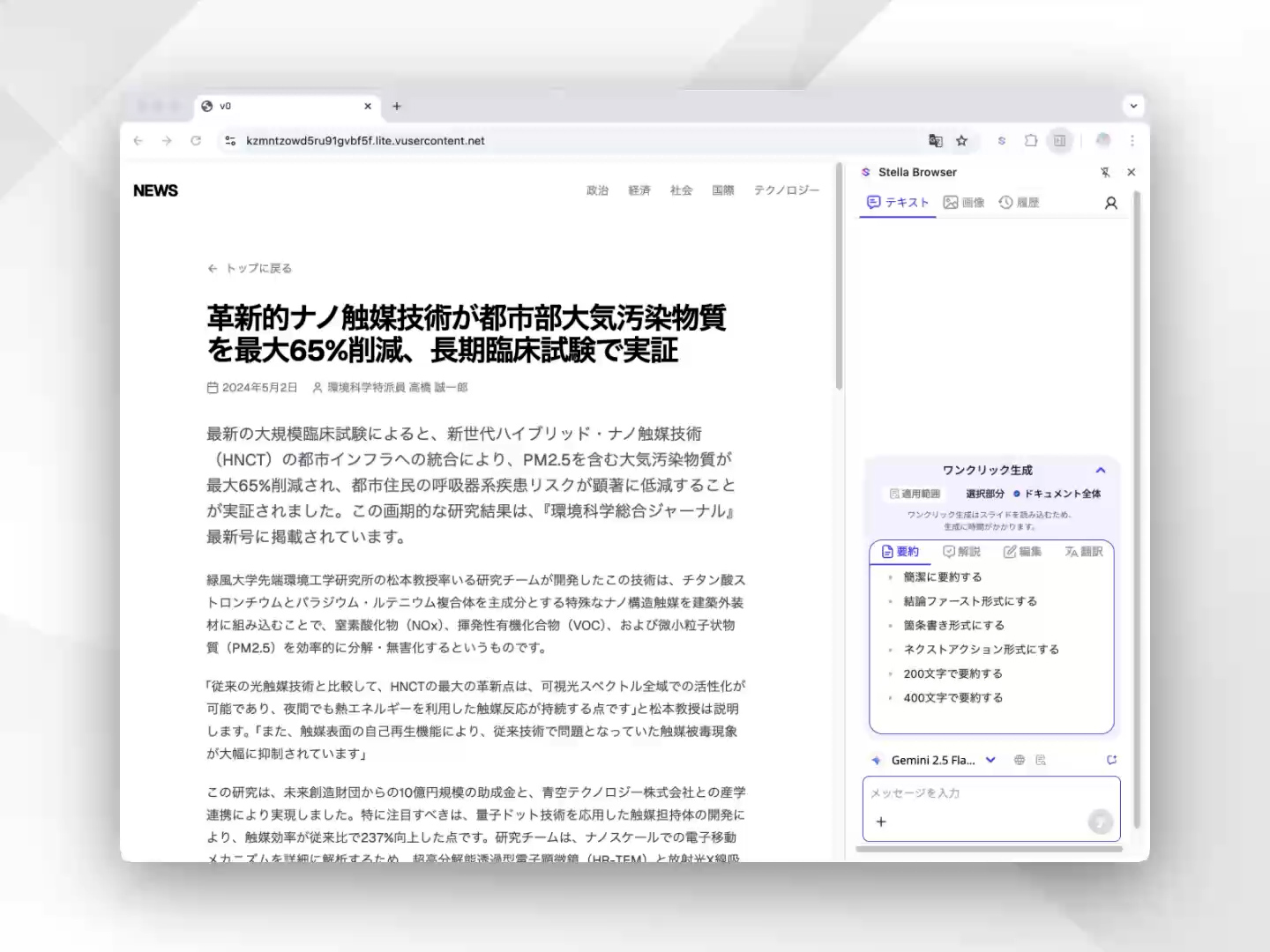
文章作成から要約・翻訳・校正まで、
多彩なスキルをワンクリックで。
-
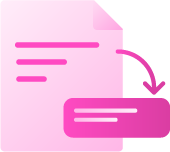 要約
要約
- 200文字に要約する
- 400文字に要約する
- 箇条書きにする
- 結論ファーストで要約する
- ネクストアクションを整理する
- 完結に要約する
-
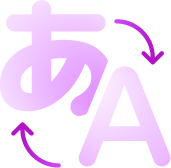 翻訳
翻訳
- 日本語
- 英語
- 中国語
- 韓国語
- スペイン語
- ヒンディー語
- ロシア語
-
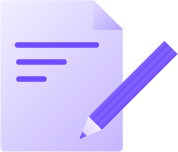 編集
編集
- 文章を校正する
- 文章を短くする
- 文章を長くする
- 箇条書きから文章にする
- 文章から箇条書きにする
- 続きを考える
- 文章を添削する
-
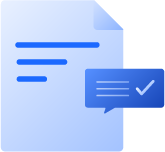 解説
解説
- わかりやすく解説する
- 構造的に説明する
- 批判的思考で考える
- ユーモラスに説明する
- コードを解説する
- メリットとデメリットを評価する
- 高校生でもわかるように解説する
もうブラウジングを
中断する必要はありません
いつでもどこでも
Stella Browserがあなたをお手伝いします。
-
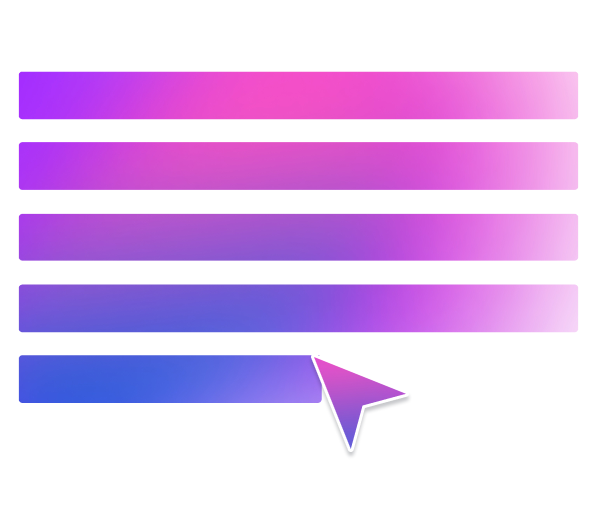
テキスト選択で生成
-
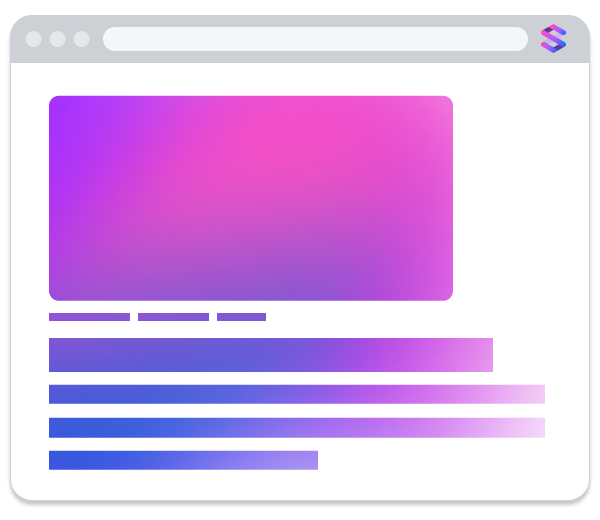
ページ選択で生成
-
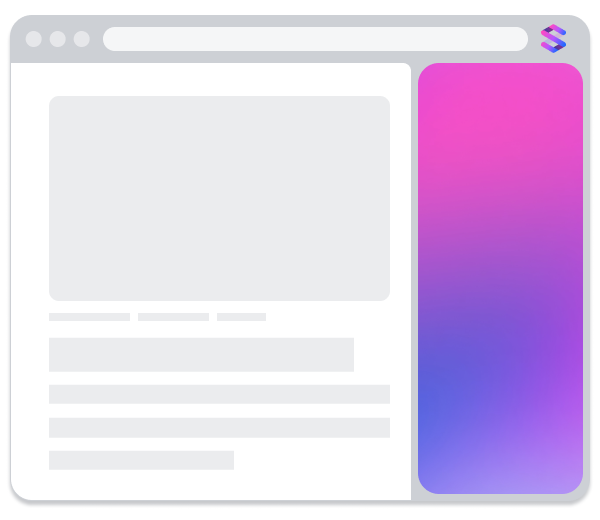
サイドパネルAI
-
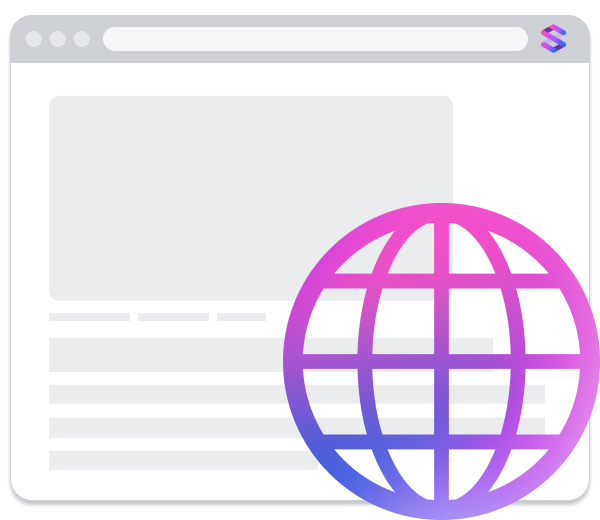
AI検索
Stella AIなら
ひとつのプランで
全部使える
| 月額料金 | クレジット | こんな方に おすすめ |
|
|---|---|---|---|
|
ライト LIGHT PLAN |

980円 税込1,078円 |
250/月 |
|
|
スタンダード STANDARD PLAN |

1,480円 税込1,628円 |
1,000/月 |
|
|
プレミアム PREMIUM PLAN |

2,480円 税込2,728円 |
3,000/月 |
|

- iOSアプリでApple Payをご利用の場合、初月無料キャンペーンは適用されません。ブラウザ版Stella AI( https://stella-ai.net/ )から有料プランへ登録した場合は、割引対象です。
- iOSアプリでApple Payをご利用の場合、月額料金が異なります。詳しくは料金プランページ( https://info.stella-ai.net/price )
- 同じスレッド内の追加質問もカウント対象です
- 利用回数はAIモデルにより異なります。最新の情報はWEBサイトをご確認ください。 (https://info.stella-ai.net/price)
- 初月無料キャンペーンはお申込みは不要です。
- 初月無料キャンペーンは2024年12月1日から開始。終了時期は未定です。適用は、1ユーザーにつき1回までとなります。
よくあるご質問
Stella AIはどのデバイスで利用が可能ですか?
iOSアプリ / AndroidOSアプリ / ブラウザ版 / 各種拡張機能 でご利用いただくことができます。
- 利用料金はかかりますか?
- 1回ご利用いただくごとに、Stella AIの利用回数を消費されますが、追加の料金は必要ありません。
いつから料金が発生しますか?
決済サービス事業者に有料会員の申込みをした日(以下、「登録日」)から有料会員となり、毎月、登録日と同日の午前0時を超えた時に発生します。なお、お客様ご自身が有料会員の解約をしない限り、自動的に継続となり、利用料金が毎月発生します。
- Stella Extensionを利用するためには、契約が必要ですか?
- Stella AIアカウントをお持ちのお客様は、そのままご利用いただけます。 アカウントがないお客様は、Stella AIの新規登録後、ご利用いただけるようになります。 Stella AIのアカウント1つで、全てのExtensionをご利用いただくことが可能です。
- Stella AIのアカウントを持っていません。
- 先にStella AIのアカウントを作成してご利用ください。
- 生成した履歴を見ることはできますか?
- Stella Browserでの生成履歴は、ブラウザ版またはアプリ版Stella AIの「最近の履歴」から確認できます。
- 利用回数を確認したいです。
- Stella Browserのアイコンをクリックすると、利用回数が表示されます。また、ブラウザ版またはアプリ版Stella AIの「マイページ」から確認できます。
- Stella Browserを特定のサイトで非表示にすることは可能ですか?
- 可能です。文章を選択して出てくるアクションバーの電源ボタンを押下していただき、アクションバーを非表示にすることが可能です。その他、サイドパネルでの左下の電源ボタンでも非表示設定が可能です。 非表示サイト管理ページで、特定のサイトにおけるアクションバー非表示を解除することができます。(サイドパネル左下の電源ボタンもしくは、サイドパネル右上のマイページより遷移できます)
- Stella Browserのサイドパネルはどのように表示すればよいですか?
- サイトを選択いただくか、ブラウザ右上の拡張機能のアイコンを押下することでサイドパネルを開くことが可能です。
ブラウザ右上の拡張機能から、常にブラウザ上部に表示固定しておくと便利にご利用いただけます。
Google Chrome:拡張機能アイコン → Stella Browser右側のピン留めアイコンを押下
Microsoft Edge:拡張機能アイコン → Stella Browserのその他のアクションから「ツールバーにピン留め」を選択



